Скорость передачи маленькая интернета: Блог об интернете, тарифах и видеонаблюдении — Altclick
Содержание
ООО МЭЛТ-Интернет
Часто приходится сталкиваться с вопросом почему интернет тормозит, почему у меня низкая скорость интернет? Давайте разбираться в причинах низкой скорости. Обращаем внимание пользователей на то, что скорость, указанная в тарифном плане является верхней границей того канала доступа который вам предоставляется. Это означает, что вы получаете доступ в интернет со скоростью ДО указанной величины, т.е. в разные моменты времени вы можете по замерам обнаружить, что скорость может быть как равна указанной в тарифе, так и быть несколько меньше ее.
Обычно пользователи оценивают скорость интернет по своим субъективным ожиданиям (медленно-быстро), либо с помощью программы для скачивания файлов, либо используют сайты для замера скорости. Последний вариант ближе всего стоит к истине.
Необходимо помнить о том, что интернет начинается от Вашего компьютера и заканчивается любой точкой планеты, проблемы могут возникать на любом участке пути. Провайдер несет ответственность только за свой участок сети.
Провайдер несет ответственность только за свой участок сети.
Частый случай из практики техподдержки провайдера. У абонента тормозит компьютер целиком, так, что на нем невозможно работать, даже закрыть что-то. Абонент считает в таком случае, что торможение компьютера связано с торможением интернета и качеством интернет услуг. Торможение компьютера никак не связано напрямую с работой интернет.
Почему скорость интернет может быть низкой
Низкая скорость интернет может быть вызвана разными причинами, среди которых можно отметить следующие:
1. Редкий случай. На компьютере пользователя программа для скачивания файлов измеряет скорость в мегабайтах в секунду, а в тарифе указана скорость в мегабитах в секунду, т.е. отличие в показаниях не менее чем в 8 раз. Абонент же, смотря на показания программы, думает, что его скорость в 8 раз занижена, чем указано в договоре.
2. Пользователь использует программу Internet Explorer для выхода в интернет. Эта программа с иконкой в виде буквы E, по сравнению с другими более популярными программами такими как Opera, Google Chrome, Mozilla Firefox, как показывает практика, довольно часто открывает сайты медленнее. Особенно это заметно при выходе в интернет через беспроводной доступ в квартире.
Эта программа с иконкой в виде буквы E, по сравнению с другими более популярными программами такими как Opera, Google Chrome, Mozilla Firefox, как показывает практика, довольно часто открывает сайты медленнее. Особенно это заметно при выходе в интернет через беспроводной доступ в квартире.
3. На компьютере пользователя запущено несколько программ, которые в данный момент что-то качают и передают в интернет обратно, занимая выделенную полосу доступа. Например, одновременно пользователь качает файлы по локальной сети, обновляется антивирус, запущена он-лайн игрушка, скачиваются обновления Windows, работает программа торрент-клиент, играет музыка с сайта, запущен скайп и т.п.
4. Процессор компьютера во время открытия страниц в интернете загружен под 100% или близко к тому, почти «под завязку». Проверить загрузку процессора очень просто: нажмите одновременно клавиши [Ctrl], [Alt] и [Del] и запустите диспетчер задач. В окне диспетчера задач вы увидите помимо того, что грузит ваш процессор еще и процент загрузки процессора.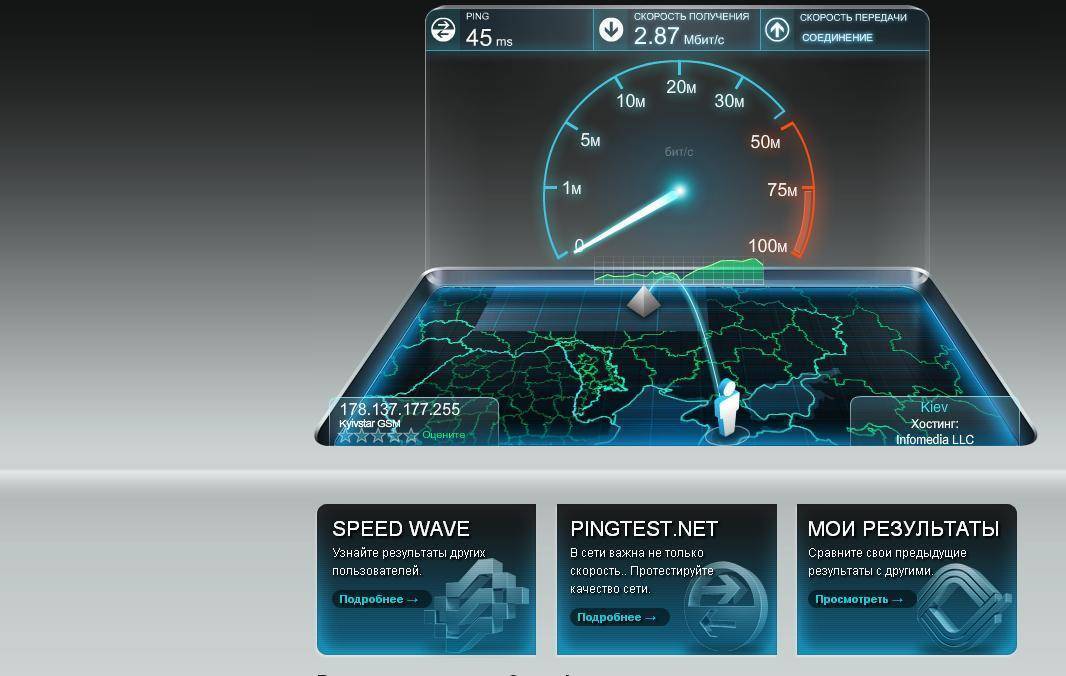 Если вы столкнулись именно с данным фактом не вините в этом провайдера — это исключительно проблема операционной системы и программ на вашем компьютере.
Если вы столкнулись именно с данным фактом не вините в этом провайдера — это исключительно проблема операционной системы и программ на вашем компьютере.
5. Не перегревается ли ваш компьютер, задыхаясь в вашей квартире? Когда в квартире постоянно заперты все форточки, окна, избегают малейшего сквозняка, влажно от постоянной варки на кухне, а квартира проветривается только благодаря открытию входной двери, то тут тяжело находиться и работать не только людям, но и компьютеру.
Проветрите комнату, наполните ее свежим прохладным воздухом и посмотрите как стал работать компьютер. Если у вас ноутбук, положите его на подоконник или выйдите на балкон и посмотрите минут через 10-15 как он стал работать, в.т.ч. и интернет.
6. На скорость могут влиять аппаратные ограничения компьютера пользователя. Процессор может не справляться с большим потоком данных, особенно, если этот поток состоит из большого количества пакетов маленького размера (например, торрент-клиенты). В последнее время, когда появилась возможность пользоваться интернетом на больших скоростях, и одновременно появился большой выбор компьютеров (нетбуки, неттопы) с «облегченными» процессорами, эта проблема становится все актуальней.
В последнее время, когда появилась возможность пользоваться интернетом на больших скоростях, и одновременно появился большой выбор компьютеров (нетбуки, неттопы) с «облегченными» процессорами, эта проблема становится все актуальней.
7. Компьютер пользователя заразился вирусом, трояном или спам-ботом, которые в незаметном для пользователя режиме рассылают спам, скачивают на компьютер мусорные файлы (т.е. занимают часть канала доступа), в настройках Windows изменяют настройки выхода в сеть или вовсе блокируют доступ. Такое может случиться даже если на компьютере стоит и обновляется антивирус, однако разные антивирусы могут по-разному реагировать на проникновение вируса.
8. На компьютере стоят специализированные программы для разгона интернет и экономии трафика, для анализа сетевого трафика, или произошли некорректные настройки компьютера вследствие установки или удаления антивирусной защиты, включая и более комплексные виды программной защиты, например, файрволла.
9. Неисправность на линии между компьютером абонента и сервером провайдера. Обратите внимание: линия связи начинается от оборудования провайдера на доме и заканчивается сетевой картой в компьютере абонента. Сбой может возникнуть где угодно: в квартире, на лестничной площадке, на этаже где установлено оборудование провайдера, на крыше или в подвале через который подходит сигнал с другого дома.
10. Загруженность сервера с которого вы пытаетесь скачивать файлы или загружать сайты или имеется специальное ограничение на скорость, наложенное администратором того сайта который вы открываете или с которого качаете.
11. Если компьютер, ноутбук или другое устройство соединяется по вай-фай, причина может крыться в низком сигнале самого вай-фая, например из-за помех от соседского роутера или некачественного роутера, сбоя в программном обеспечении самого роутера. Попробуйте поднести ваш ноутук или планшет поближе к роутеру и снова проверьте скорость интернет.
12. Ну и наконец самое последнее, но от этого не менее популярная причина низкой скорости интернет. Перед звонком своему провайдеру откройте крышку компьютера или ноутбука и посмотрите на количество пыли в нем. У некоторых абонентов даже после первого месяца пользования компьютеров внутри собирался такой слой пыли, шерсти животных, чешуек и пр., что из него можно было бы валенки свалять. Если у вас действительно внутри корпуса «ковер» из пыли, пропылесосьте его, включите заново и проверьте как стал работать компьютер и интернет в частности.
Что делать если скорость интернет низкая или тормозит интернет
1. Отключите все программы, которые могут качать и загружать с интернет что-либо, даже если они в данный момент ничего не качают. Закройте все сайты, все программы, выключите игрушки, видео и музыку на компьютере. Убедитесь, что не происходит автоматического обновления Windows (обычно при обновлении появляется дополнительный значок в правом нижнем углу экрана с текстом об обновлении) и антивирус также не скачивает обновления. Если установлен файрволл, отключите его. Теперь, когда все лишнее отключено и неактивно проверьте скорость интернет, открывая несколько разных сайтов по одному за раз.
Если установлен файрволл, отключите его. Теперь, когда все лишнее отключено и неактивно проверьте скорость интернет, открывая несколько разных сайтов по одному за раз.
2. Те же действия , что и в первом пункте, но с замером скорости на сайтах, специально созданных для этого, например http://speedtest.net. Замер лучше проводить несколько раз и с разным интервалом времени. При замере все другие сайты должны быть закрыты! Одно открытое окно и в нем сайт для замера скорости и более ничего! рекомендуем делать замер до разных городов за один подход, т.к. даже самый близкий город не всегда может показать самые лучшие результаты.
3. Проведите принудительную полную проверку антивирусом всех дисков на компьютере, а затем перезагрузите компьютер и снова проверьте работу интернет. Лучше всего, если вы проверите компьютер на вирусы сразу несколькими антивирусами: одним который у вас уже установлен на компьютере и другими, безустановочными (портативными) которые можно скачать с интернет. Обращаем внимание, что
Обращаем внимание, что
некоторые вирусы (в т.ч. являющиеся причиной торможения интернета) проникают на компьютер через уязвимости компонентов и программ, установленных в вашем компьютере, при этом даже самый авторитетный антивирус часто «молчит». Вы же ведь пользуетесь ломанными программами, например Microsoft Office ( и не важно относятся ли они к интернет ил инет) ? Неправда ли?
4. Если есть в доме второй компьютер или ноутбук, проверьте на нем как грузятся страницы и качаются файлы.
5. Если вы подключены к интернет через роутер, то попробуйте подключиться к интернет без использования роутера. Данный совет подходит только для знающих абонентов. Если вы затрудняетесь проверить интернет без отключения роутера, обратитесь в техподдержку за подсказкой.
6. Проверьте загруженность процессора или на компьютере или ноутбуке. Для этого нажмите одновременно клавиши [Ctrl], [Alt] и [Del] и запустите диспетчер задач. В окне диспетчера задач вы увидите процент загрузки процессора. Попробуйте открыть какой-либо сайт и тут же проследите за значением загрузки. Если загрузка процессора в момент открытия сайтов равна или близка к 100% не вините в этом провайдера — это исключительно проблема операционной системы и программ на вашем компьютере.
В окне диспетчера задач вы увидите процент загрузки процессора. Попробуйте открыть какой-либо сайт и тут же проследите за значением загрузки. Если загрузка процессора в момент открытия сайтов равна или близка к 100% не вините в этом провайдера — это исключительно проблема операционной системы и программ на вашем компьютере.
7. Проверьте внутренне состояние вашего системного блока на предмет большого числа пыли. Если ее очень много, пропылесосьте компьютер, затем включите заново и проверьте работу интернет. Не хотите лезть в компьютер? — Обратитесь к компьютерному специалисту.
8. Если вышеуказанные способы не привели к успеху, обратитесь в поддержку.
Скорость выгрузки в интернет выше, чем загрузки: в чем причина
При серфинге в интернете решающую роль играет скорость выгрузки и загрузки.
- Термином «загрузка» обозначают загрузку данных из сети, она показывает, как быстро вы, например, сможете посмотреть потоковое видео, откроете веб-сайт или загрузите нужный файл.

- «Выгрузка» означает загрузку данных с вашего устройства в сеть, например, когда вы размещаете фотографию в Facebook или загружаете видео на YouTube. Обычно пользователям требуется более высокая скорость загрузки, чем выгрузки.
Если вы используете дома DSL, это, как правило, ADSL — что расшифровывается как Asymmetric Digital Subscriber Line («Асимметричная цифровая абонентская линия») и означает, что предоставляемые провайдером скорости загрузки должны быть выше, чем скорости выгрузки.
Насколько высоки обе скорости, вы можете узнать с помощью теста на нашем сайте. Если выгрузка внезапно окажется быстрее, чем загрузка, это может иметь разные причины. Вот самые распространенные из них:
Колебания: в пропускной способности всегда могут быть колебания, которые иногда искажают результаты. Выполните тест позже еще раз и посмотрите, восстановилась ли скорость передачи данных.
Перегруженность: общая пропускная способность сети ограничена. Поскольку пользователь обычно получает больше, чем отправляет, это может привести в определенное время к перегрузке — что снижает скорость загрузки, но при этом не влияет на выгрузку.
Поскольку пользователь обычно получает больше, чем отправляет, это может привести в определенное время к перегрузке — что снижает скорость загрузки, но при этом не влияет на выгрузку.
Система безопасности: если у вас есть брандмауэр или другая система безопасности, работающая в фоновом режиме, это может уменьшить скорость загрузки. Вы можете изменить соответствующие настройки программного обеспечения безопасности, чтобы выгрузка также проверялась более серьезно. Это облегчит загрузку.
Советы
У кого безлимитный мобильный интернет дешевле? Сравниваем тарифы
LAN-кабель: если вы используете LAN-кабель, то должны проверить, не нарушена ли его изоляция. Его неисправность может привести к снижению скорости загрузки.
Wi-Fi: когда вы заходите в интернет с помощью Wi-Fi, загрузка и выгрузка могут «мешать» друг другу. Это приводит, среди прочего, к замедлению и срывам процесса — особенно при загрузке данных. Совет: для выгрузки лучше использовать LAN-кабель. Тогда вас не коснется эта проблема.
Это приводит, среди прочего, к замедлению и срывам процесса — особенно при загрузке данных. Совет: для выгрузки лучше использовать LAN-кабель. Тогда вас не коснется эта проблема.
Роутер: проверьте, не устарела ли ваша модель Wi-Fi роутера DSL. Он должен поддерживать скорость передачи данных, которую вы намереваетесь получить. Через несколько лет использования имеет смысл заменить роутер на более новую модель.
DSL-стандарт: в дополнение к ADSL существует также вариант SDSL. В Symmetric Digital Subscriber Line («Симметричная цифровая абонентская линия») скорость загрузки так же высока, как и выгрузки. Из-за колебаний и перегрузок выгрузка может быть время от времени быстрее, чем загрузка.
Читайте также:
- Как передать данные со смартфона на компьютер: 3 способа=«content_internal_link»>
- Скрытые инструменты Microsoft: лучшие утилиты для Windows 10=«content_internal_link»>
Медленный Wi-Fi? Ваш интернет-провайдер может ограничивать вашу скорость.
 Вот как сказать
Вот как сказать
Если ваш интернет-провайдер ограничивает ваш интернет, VPN может быть решением.
Tyler Lizenby/CNET
Когда ваш Интернет не работает на должном уровне, вы, вероятно, не будете обвинять своего интернет-провайдера. В конце концов, есть много причин, по которым ваш интернет может работать медленно.
Это может быть связано с устаревшим маршрутизатором или не совсем идеальным расположением маршрутизатора. Вы можете решить проблему низкой скорости с помощью простого решения, например перехода на ячеистую сеть (которая также должна быть настроена в нужном месте) или просто перезапуска модема и маршрутизатора.
Но если вы уже пробовали многие из этих проверенных методов, а скорость вашего интернета по-прежнему не соответствует норме, проблема может заключаться в том, что ваш интернет-провайдер преднамеренно делает: ограничение полосы пропускания.
Поиск местных интернет-провайдеров
Да, вы не ошиблись. Ваш интернет-провайдер может намеренно замедлять скорость вашего Wi-Fi. Из-за решения Верховного суда от 2019 года, в котором суд отказался рассматривать апелляцию о сетевом нейтралитете, интернет-провайдеры по-прежнему могут на законных основаниях ограничивать ваш доступ в Интернет, ограничивая ваш широкополосный доступ, если вы транслируете больше телепередач, чем они хотят, и обслуживая более медленные соединения с веб-сайтами, принадлежащими их конкуренты. В 2021 году президент Джо Байден подписал указ, призывающий Федеральную комиссию по связи восстановить правила сетевого нейтралитета, запрещающие дросселирование, но эта практика по-прежнему остается законной.
Из-за решения Верховного суда от 2019 года, в котором суд отказался рассматривать апелляцию о сетевом нейтралитете, интернет-провайдеры по-прежнему могут на законных основаниях ограничивать ваш доступ в Интернет, ограничивая ваш широкополосный доступ, если вы транслируете больше телепередач, чем они хотят, и обслуживая более медленные соединения с веб-сайтами, принадлежащими их конкуренты. В 2021 году президент Джо Байден подписал указ, призывающий Федеральную комиссию по связи восстановить правила сетевого нейтралитета, запрещающие дросселирование, но эта практика по-прежнему остается законной.
Одно из решений для снижения скорости Wi-Fi (если это вызвано ограничением скорости Интернета) – это виртуальная частная сеть. По сути, интернет-провайдерам нужно видеть ваш IP-адрес, чтобы замедлить ваш интернет, и хороший VPN защитит эту личность, хотя это имеет некоторые ограничения и недостатки, о которых я расскажу ниже. Мы расскажем вам, как определить, виноват ли в этом дроссель, и, если нет, что делать, чтобы починить ваш убогий Wi-Fi. (Вы также можете узнать больше о том, как подключиться к бесплатному Wi-Fi в любой точке мира.)
(Вы также можете узнать больше о том, как подключиться к бесплатному Wi-Fi в любой точке мира.)
Поиск местных интернет-провайдеров
Узнайте больше о лучших VPN для работы из дома, самых быстрых VPN и VPN, которые вы можете бесплатно попробовать перед покупкой. А вот лучшие высокоскоростные интернет-провайдеры и лучший удлинитель Wi-Fi почти для всех.
Исправление, 10 февраля 2020 г. : ранее в этой статье решение о сетевом нейтралитете от 2019 года ошибочно приписывалось Верховному суду, а не Окружному суду округа Колумбия, который вынес решение по делу. Верховный суд отказался рассматривать апелляцию.
Больше домашнего интернета и широкополосных ресурсов
- Ух ты, американцы просто терпеть не могут своих интернет-провайдеров
- На самом деле есть гораздо лучшее место для вашего маршрутизатора
- Ваша домашняя сеть Wi-Fi может быть взломана.
 Вот как это обезопасить
Вот как это обезопасить - Лучшие тесты скорости Интернета 2022 года: проверьте свое соединение как можно скорее
- Все еще работаете из дома? Вот 4 совета для более быстрого Wi-Fi
- Как избежать платы за оборудование вашего интернет-провайдера
Почему у меня такой медленный Интернет [обновлено]
Интернет стал необходимостью, и Организация Объединенных Наций даже объявила его одним из основных прав человека. К сожалению, каждый месяц мы получаем бесчисленное количество сообщений от людей, которые задаются вопросом: «Почему мой интернет внезапно стал таким медленным?»
Некоторые исправления скорости интернета обманчиво просты в реализации, но это не значит, что вы не должны подходить к ним так же, как профессиональный сетевой администратор.
С помощью NetSpot, простого в использовании приложения для MacOS и Windows для исследования беспроводных сетей, анализа Wi-Fi и устранения неполадок, вы можете мгновенно собирать кучу информации о ближайших беспроводных сетях и визуализировать свою собственную беспроводную сеть, чтобы увидеть области сигнала слабости, называемые мертвыми зонами.
1. Найдите лучшее место для вашего маршрутизатора
Место, где вы размещаете свой маршрутизатор, возможно, является наиболее важным фактором, определяющим скорость вашего интернета. Чем дальше от маршрутизатора вы находитесь, тем слабее сигнал Wi-Fi, поэтому вам следует найти место, откуда ваш маршрутизатор сможет покрыть весь ваш дом или квартиру, а не только одну или две комнаты. Режим опроса NetSpot может помочь вам увидеть, какие комнаты покрыты сильным сигналом Wi-Fi, а какие почти не покрыты.
Также важно избегать размещения маршрутизатора рядом с источниками электромагнитных полей, такими как микроволновая печь или различные устройства Bluetooth. Микроволновые печи работают на частоте 2,45 ГГц, что опасно близко к диапазону Wi-Fi 2,4 ГГц. Если возможно, положите маршрутизатор на полку, а не просто оставляйте его на земле или прячьте за мебелью.
2. Уничтожить всех пожирателей пропускной способности
Пожиратели пропускной способности — это приложения, которые подключаются к Интернету и используют всю доступную пропускную способность, загружая или выгружая данные.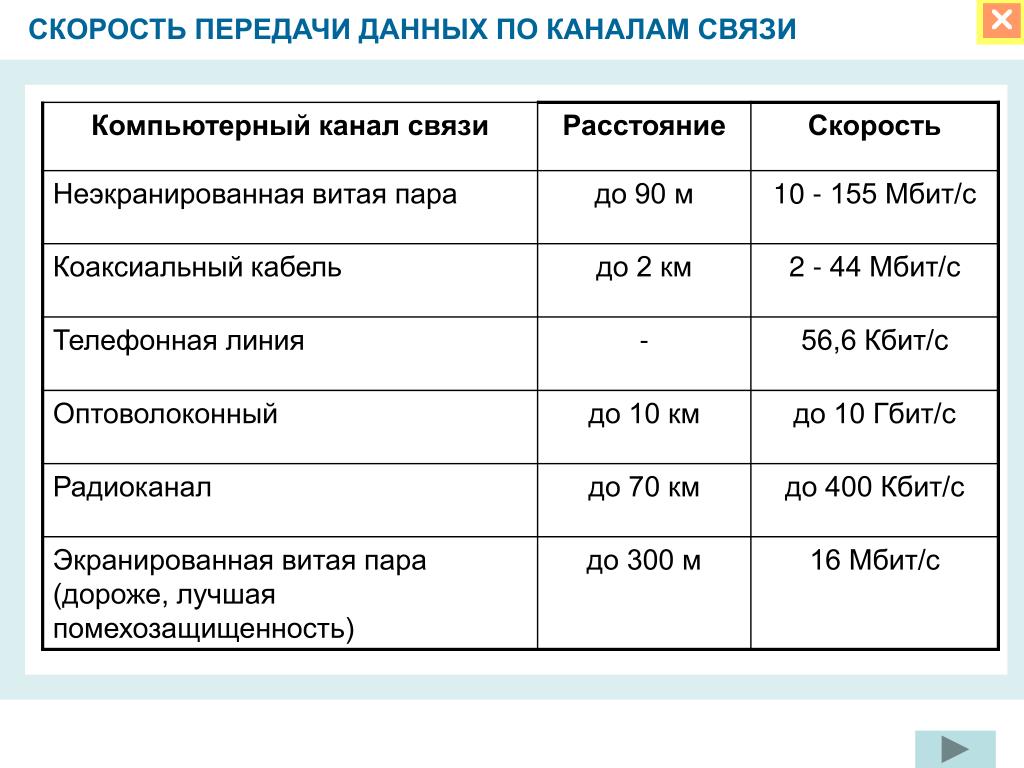 Некоторые из крупнейших виновников включают службы синхронизации файлов, такие как OneDrive, Google Drive и Dropbox, но часто виноваты клиенты BitTorrent, платформы цифрового распространения, такие как Stream, и даже некоторые облачные решения для защиты от вредоносных программ.
Некоторые из крупнейших виновников включают службы синхронизации файлов, такие как OneDrive, Google Drive и Dropbox, но часто виноваты клиенты BitTorrent, платформы цифрового распространения, такие как Stream, и даже некоторые облачные решения для защиты от вредоносных программ.
В большинстве случаев можно ограничить пропускную способность, которую могут использовать эти приложения. Конечно, вы всегда можете просто убить их.
3. Устранение неполадок вашего оборудования
Пробовали ли вы выключить и снова включить маршрутизатор? Если нет, то вы определенно должны. Вы будете удивлены, узнав, сколько проблем с медленным интернетом можно решить с помощью мощной кнопки питания. Конечно, даже у кнопки питания есть свои ограничения, когда требуется тщательное устранение неполадок. У большинства производителей маршрутизаторов есть руководства по устранению неполадок на их веб-сайтах, и именно с них вам следует начать.
4. Попробуйте другой DNS-сервер
DNS-сервер — это сервер, который содержит базу данных общедоступных IP-адресов и связанных с ними имен хостов. Обычно его предоставляет ваш интернет-провайдер, который может использовать его для ограничения доступа к определенным веб-сайтам. Когда DNS-сервер становится перегруженным, веб-сайты загружаются целую вечность.
Обычно его предоставляет ваш интернет-провайдер, который может использовать его для ограничения доступа к определенным веб-сайтам. Когда DNS-сервер становится перегруженным, веб-сайты загружаются целую вечность.
К счастью, большинство маршрутизаторов позволяют переключаться на другой DNS, например, на Google Public DNS, бесплатную службу системы доменных имен, предлагаемую пользователям Интернета по всему миру компанией Google, или на OpenDNS, службу, которая расширяет систему доменных имен, добавляя такие функции, как защита от фишинга и дополнительная фильтрация контента в дополнение к поиску DNS.
5. Свяжитесь со своим интернет-провайдером (ISP)
В конце концов, скорость вашего интернет-соединения зависит от вашего интернет-провайдера так же, как и от вас. Вы ничего не можете сделать с проблемой конфигурации сети вашего интернет-провайдера, кроме как пожаловаться.
Если вы выполнили все шаги, описанные выше, и у вас есть тест скорости, чтобы убедиться, что скорость вашего интернета намного ниже, чем должна быть, не медлите и звоните.

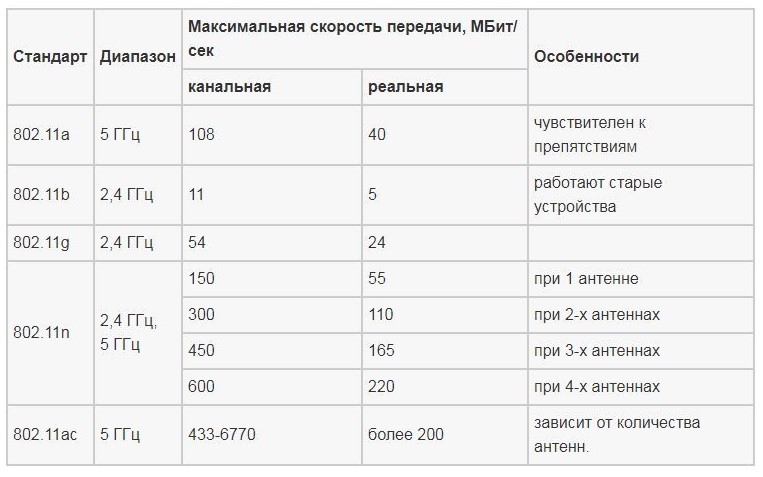 Вот как это обезопасить
Вот как это обезопасить